Formata disc cu sistemul Ce trebuie să faceți. Formatarea hard diskului. Formatarea utilizând directorul discului Acronis
Prin instalarea sistemului de operare, precum și atunci când schimbați fișierele, redistribuirea spațiului între secțiuni, este necesar să formați un hard disk. Aceasta este o operațiune destul de frecventă efectuată de utilizatorii de PC-uri. Dacă nu ați făcut încă așa ceva, atunci să ne ocupăm de partea teoretică a întrebării.
Procesul de formatare, ce este?
Markupul secțiunilor de stocare în care este îndepărtat, se numește formatare. Creează un sistem de acces la informațiile stocate.
De obicei, rulați pentru:
- modificări într-un sistem de fișiere la alta;
- eliminați fișierele de pe un hard disk.
În prezent există un număr mare de sisteme de fișiere diferite. Acestea sunt utilizate în diferite echipamente, inclusiv nu numai computere, ci și dispozitive mobile. Pentru a lucra în cele mai recente versiuni Windows, se utilizează sistemul de fișiere NTFS.
Video: Cum să formați hard diskul
De ce să formatați un hard disk?
Formatarea se efectuează pentru a șterge fișierele de pe un hard disk, precum și pentru a schimba un sistem de fișiere la altul.
În majoritatea cazurilor, acesta este recurs:
- înainte de a instala noul sistem de operare;
- pentru a crea o imagine de instalare Windows, de exemplu, pe o unitate flash;
- datorită necesității de a mătură discul din fișiere, în cazul în care nu sunt necesare.
Formatarea instrumentelor Windows.
În ciuda numărului mare de toate tipurile de hard disk, sistemul de operare Windows are propriul set de utilități.
Luați în considerare procesul de formatare a discurilor utilizând Windows:
- selectați discul pentru a forma;
- apăsați butonul din dreapta al mouse-ului;
- selectați formatul elementului;
- În fereastra care apare, selectați sistemul de fișiere, dimensiunea clusterului, precum și metoda de formatare;
- ca sistem de fișiere, se recomandă setarea NTF-urilor, iar dimensiunea clusterelor este lăsată în mod implicit - 4096;
- după instalarea parametrilor necesari, faceți clic pe Start.

Windows include, de asemenea, un serviciu mai complet pentru a lucra cu hard disk-uri.
Pentru a deschide acest meniu, urmați următoarele:
- apăsați butonul din dreapta al mouse-ului de pe computerul meu;
- selectați Management;
- deschideți elementul de gestionare a discurilor;
- În acest meniu, utilizatorul poate efectua diverse operații, cu un hard disk, inclusiv formatarea.

Formatarea prin linia de comandă
De asemenea, puteți executa această operație utilizând linia de comandă:
- apăsați combinația Keys + R;
- introduceți CMD și apăsați ENTER;
- În promptul de comandă, prescriem comanda Format Y: unde Y este litera discului dvs., poate, de exemplu, C sau D;
- sistemul va cere să confirme operația apăsând tasta y;
- după confirmare, sistemul va începe procesul de formatare;
- la sfârșit, acest mesaj va apărea


Formatarea HDD în BIOS
Dacă aveți nevoie să formatați partiția hard diskului din BIOS, va trebui să fie ușor colorată. Din păcate, BIOS nu dispune de instrumente pentru formatarea unui hard disk, prin urmare, ar trebui să utilizați programe terțe pentru a efectua aceste operațiuni.
Unul dintre cele mai frecvente, este directorul de disc Acronis. Pentru a lucra cu acesta este necesar în sistemul de operare, creați un suport de boot, cu fișierele acestui program. Dar înainte de a începe crearea unei medii de bootabile în valoare de o altă opțiune - Formatare utilizând instalatorul Windows. Această soluție este o opțiune mai simplă, comparată cu programul directorului discului Acronis.

Pentru această metodă, va fi necesară doar un disc sau unitate flash cu un pachet de instalare înregistrat al sistemului de operare.
Pentru formatare, trebuie să efectuați următorii pași:

Atenţie! Literele de partiții ale discurilor nu pot coincide. Pentru o definiție mai precisă a discului dorit, utilizați dispozitivul WMIC LogicalDisk Obțineți dispozitiv, numele de volum, dimensiunea, descrierea.
Crearea unui director de disc acronis
Pentru a crea o unitate flash bootabilă, veți avea nevoie de:

Algoritmul de acțiuni:
- introduceți unitatea flash USB;
- instalați și deschideți programul;
- În aplicație, trebuie să deschideți secțiunea Măsuri și selectați Expertul media de bootabil Acronis;
- faceți clic mai departe;
- selectați tipul de suporturi de bootabile Windows;
- În meniul următor, trebuie să marcați componentele necesare pentru a înregistra pe unitatea flash USB;
- după selectare, trebuie să selectați suportul pe care se va efectua înregistrarea și faceți clic pe Următorul. Unitatea flash USB ar trebui să formateze în format FAT 32 utilizând utilitarul Windows;
- de asemenea, puteți crea o imagine pentru intrarea ulterioară pe un dispozitiv flash sau pe un disc utilizând programul Ultra ISO.
Lucrul cu un regizor de disc Acronis
Pentru a descărca unitatea flash:

Cum se formează un hard disk extern în NTFS
Cea mai convenabilă metodă de formatare este executarea tuturor acțiunilor utilizând utilitățile standard de operare. O astfel de soluție nu implică instalarea de programe suplimentare și a crea discuri suplimentare de boot.
Dacă nu aveți un sistem de operare, atunci în acest caz ar trebui să fie utilizate programe speciale, cum ar fi Acronis.
Acțiuni care descriu modul de formare a hard diskului ca NTFS:

Utilități
În plus față de programul standard Windows, există diferite utilități utilizate în același scop.
Dintre cele mai comune opțiuni, pot fi observate următoarele:

Ce program în NTFS este cel mai bun unități formatate?
Fiecare program are propriile sale caracteristici, dar direcția principală pentru toate utilitățile rămâne una - care lucrează cu discuri, inclusiv crearea de partiții, formând în alte sisteme de fișiere etc. Prin urmare, selectarea programului este o problemă pur personală a fiecărui utilizator , care depinde de preferințele sale.
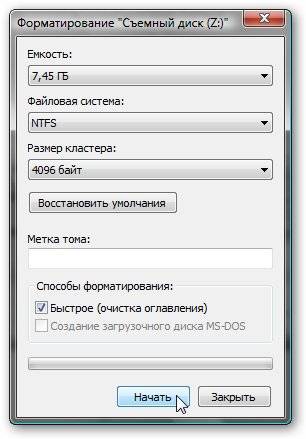
Probleme și soluția lor la formatare
Cât de repede fără discul de pierdere a datelor?
Din păcate, acest lucru nu este posibil. Toate informațiile stocate vor fi șterse. Numai o parte din date poate fi restabilită.
Care disc este mai bun: la distanță sau externă?
Formatarea discurilor externe este efectuată în același mod ca și pentru un hard disk convențional. Cu acest proces, toate informațiile vor fi șterse, inclusiv Windows, după execuție, discul este obținut ca nou fără Windows.

Imposibil de formatat hard disk
Dacă ați făcut totul conform instrucțiunilor și rezultatul nu a realizat, nu trebuie să bateți alarma. Nu înseamnă întotdeauna ceva rău.
- comanda de format - nu poate fi activată pentru un disc de sistem dacă este în mediul său;
- dacă sistemul de operare se află într-o altă secțiune a NJMD, acesta nu poate fi șters;
- setările programului antivirus pot fi închise accesul la diferite secțiuni ale unității hard disk;
- diferitele aplicații și viruși pot bloca accesul.
Dacă factorii descriși mai sus sunteți eliminat, dar nu este posibil să formați hard diskul, va trebui să recurgeți la programe speciale. Cel mai popular instrument este HDDSCAN, ușor de instalat și, în plus, gratuit.

Algoritmul de acțiuni:
- descărcați utilitarul;
- deschideți și instalați;
- condus la drepturile de administrator;
- faceți clic pe pictograma sub forma unei sfere situate în centrul interfeței;
- selectați testele de suprafață;
- puneți o căpușă lângă ștergerea;
- accesați fila Adăugați test;
- faceți clic pe mouse-ul de scanare;
- În colțul inferior, scrieți aceste erori;
- setați opțiunea ERASEWAITS la ON și selectați Scanare din nou;
- repetați până când eroarea este curățată.
De asemenea, puteți utiliza programul Acronis Disk Director. Dacă nu puteți forma un hard disk portabil utilizând acest program, cel mai probabil un hard disk nu a reușit parțial. Iar întreaga procedură este uneori posibilă să se efectueze numai de la mass-media bootabile, care nu este, nu în sistemul de operare.
Cum de a forma cu forța o unitate flash?
Puteți utiliza programul pentru formatarea unităților flash Instrumentul de stocare a discului HP USB.

Cum să formați unitatea protejată de la scriere?
- deschideți o linie de comandă;
- specificați următoarele comenzi:
- diskpart;
- lista discului;
- selectați discul Z. Z - Număr USB, arată executarea comenzii anterioare;
- atribuie discuri clare pe disc;
- curat;
- creați partiția primară;
- fORMAT FS \u003d NTFS;
- ieșire.
Sistemul de operare include utilități care:
- furnizați setul necesar de funcții;
- aveți o interfață destul de simplă cu care va fi ușor să lucrați utilizatorii novice.
În acest articol, aș dori să afectez cele mai frecvent utilizate metode de formatare a hard diskului. În primul rând, o mică prefață, despre formatarea și care sistemele de fișiere sunt cele mai populare astăzi.
Un pic de teorie
Deloc sub formatul de formatizare Procesul de marcare a hard diskului, în timpul căruia este creat un anumit sistem de fișiere (tabel). Cu această masă logică, în viitor, toate informațiile cu care vor funcționa vor fi citite de pe suprafața discului.
Aceste tabele pot fi diferite, care sunt complet logice, deoarece informațiile pot fi aranjate în moduri diferite. Ce veți avea o masă care va depinde de sistemul de fișiere.
În timpul formatării discului, va trebui să specificați sistemul de fișiere (necesar). Până în prezent, cele mai populare sisteme de fișiere sunt FAT 32 și NTFS. Au caracteristici proprii. Pentru un utilizator, poate că principalul lucru este că grăsimea 32 nu acceptă mai mult de 4 GB fișiere. Pentru filme și jocuri moderne - acest lucru nu este deja suficient dacă instalați Windows 7, Vista, 8 - Formatați discul în NTFS.
Cele mai frecvente întrebări
1) Formatarea rapidă și completă ... Care este diferența?
Cu formatare rapidă, totul este extrem de simplu: calculatorul consideră că discul este curat și creează o masă. Acestea. Din punct de vedere fizic, datele nu merg oriunde, doar acele părți ale discului la care au fost înregistrate au încetat să fie percepute de sistem ca fiind ocupate ... Apropo, multe programe software se bazează pe el.
Când se formați complet sectorul hard disk-ului este verificat pentru blocurile deteriorate. Astfel de formatare poate întârzia pentru o lungă perioadă de timp, mai ales dacă dimensiunea hard diskului nu este mică. Din punct de vedere fizic, datele de pe hard disk nu sunt, de asemenea, șterse.
2) Este dăunător pentru formatarea adesea HDD
Nu dăunător. Cu același succes cu privire la gaj, puteți spune despre înregistrare, citirea fișierelor.
3) Cum să ștergeți fizic fișierele de pe un hard disk?
Banic - scrieți alte informații. Există, de asemenea, un software special care elimină toate informațiile astfel încât să nu poată fi restabilite de nici o utilitate.
Formatarea HDD în partițieMagi
PartițiaMagi este un program excelent pentru a lucra cu discuri și secțiuni. Acesta va fi capabil să facă față chiar și cu aceste provocări cu care multe alte utilități nu vor cofa forțele. De exemplu, poate fără formatare și pierdere de date!
Utilizați programul este foarte simplu. După boot-ul acesta, pur și simplu selectați driverul de care aveți nevoie, faceți clic pe acesta și selectați comanda Format. Apoi, programul vă va cere să specificați sistemul de fișiere, numele discului, eticheta de volum, în general, nimic complicat. Dacă chiar și câțiva termeni nu sunt familiarizați, ele pot fi lăsate în mod implicit selectând numai sistemul de fișiere dorit - NTFS.
Formatarea hard diskului utilizând instrumentele Windows
În sistemul de operare Windows, hard disk-ul poate fi formatat în trei moduri, cel puțin ele sunt cele mai frecvente.
Prin "computerul meu"
Acesta este cel mai simplu și mai faimos mod. Pentru început, du-te la "calculatorul meu". Apoi, faceți clic pe partiția dorită a hard diskului sau a unității flash sau a oricărui alt dispozitiv cu butonul din dreapta al mouse-ului și selectați "Format".
Prin panoul de control al discului
Să prezentăm exemplul Windows 7, 8. Mergem la "Panoul de control" și introduceți caseta de căutare (dreapta, deasupra liniei) cuvântul "disc". Căutăm antetul "Administrație" și selectăm "Crearea și formatarea secțiunilor hard disk".
Utilizarea liniei de comandă
Pentru a începe cu, logic, executați această linie de comandă. Cea mai ușoară modalitate de a face acest lucru prin meniul "Start". Pentru utilizatorii Windows 8 (cu "Zamudren Punk"), vom afișa exemplul.
Defalcarea și formatul discului la instalarea Windows
La instalarea Windows, este foarte convenabil să "împărțiți" imediat un hard disk pe secțiuni, formatați imediat acest lucru de-a lungul drumului. În plus, de exemplu, o secțiune de sistem a discului pe care aveți instalat sistemul diferit și nu reușesc să formați, numai cu ajutorul discurilor de boot și a unităților flash.
Materiale de instalare utile:
Un articol despre cum puteți scrie un disc de boot cu Windows.
Acest articol descrie modul în care puteți arde imaginea de pe unitatea flash USB, inclusiv instalarea.
Articolul vă va ajuta în BIOS să porniți de pe discul CD sau de pe unitatea flash. În general, schimbați prioritatea la încărcare.
În general, la instalarea Windows, când atingeți pasul de marcare a discului, veți avea următoarea imagine:

Instalarea sistemului de operare Windows.
În loc de "Următorul", faceți clic pe inscripția "Configurarea discului". Mai mult înainte de a părea butoanele pentru editarea HDD. Puteți împărți discul pe o partiție 2-3, formați-le în sistemul de fișiere dorit, apoi selectați partiția la care instalați Windows.
Postfaţă
În ciuda multor metode de formatare, nu uitați că pot exista informații valoroase pe disc. Este mult mai ușor pentru orice "tratamente grave cu HDD" nimic pe alte mijloace media. Adesea, mulți utilizatori numai după aceea, încercau într-o zi sau două, încep să certe pentru acțiuni neglijente și dureroase ...
În orice caz, până când ați înregistrat date noi pe disc, în majoritatea cazurilor și cu cât începeți mai devreme procedura de recuperare - cu atât mai mare este șansa de succes.
Situația: Porniți computerul și există "ecran albastru al morții". Este necesar să formați urgent hard diskul și nu există nici un specialist. În acest articol, luați în considerare metoda de formatare a hard disk-ului, fără ajutor terț.
Persage PC și imediat după pornire, apăsați tasta DEL pentru a intra în BIOS. Se întâmplă, în loc de butonul Del trebuie să apăsați Insert, F2, F5, F12. Datele exacte pot fi găsite la pornirea unui computer, mesajul este afișat în partea de jos a ecranului după tip "pentru a intra în BIOS Apăsați Del / Insert, etc." Imediat după aceste acțiuni, va apărea fereastra BIOS, în cazul în care tranziția pe marcaje se efectuează numai prin tastatură, nu un șoarece. Accesați fila "boot". Acum trebuie să configurați astfel încât atunci când porniți computerul, descărcarea a avut loc de pe hard disk, ci din sectorul de încărcare CD-RJM. Pentru a face acest lucru, mergeți la elementul "Priority Boot Dispozitiv". Taste F5, F4 Setați valoarea CDROM în prima poziție.





După finalizarea formatului, procesul de instalare a sistemului de operare Windows va începe imediat.
Aici este probabil cea mai rapidă și mai utilă modalitate de a forma un hard disk.
Formatarea discului cu Windows 7 poate fi necesară în cazuri rare: de exemplu, dacă un virus a venit la computer, ceea ce este dificil de îndepărtat; Sistemul de operare în care au acumulat multe erori; Virusul care prezintă bani de la utilizator și altele asemenea. Cum se formează Windows 7 în acest caz - citiți în acest articol.
Metode de formatare a trenului
Formați unitatea în sistemul de operare Windows în moduri diferite. Alegeți opțiunea dvs., după ce ați studiat fiecare dintre ele. Câteva moduri cele mai convenabile:
- Prin meniul încorporat.
- Folosind programe terțe părți.
- Când instalați sistemul de operare.
Fiecare dintre ele este potrivit pentru o situație separată, așa că înainte de a le folosi, învăța totul. Deoarece este posibilă formatarea unui hard disk cu Windows prin meniul încorporat utilizând "Formatare rapidă", care nu șterge datele și acest lucru poate duce la un rezultat neplanificat.
Când instalați Windows.
Dacă ați instalat vreodată Windows, știți că atunci când instalați, puteți selecta elementul: "Formatare". Se face prin BIOS.
Pentru a deschide acest meniu, aveți nevoie de:
- Conectați discul de instalare sau unitatea flash la computer.
- După aceea, accesați BIOS-ul și atribuiți acest dispozitiv dispozitivului de lansare.
- Când un computer este repornit la un anumit punct, apăsați tasta de tastatură dorită. Acesta va fi marcat pe ecran.
 Se deschide fereastra de instalare OS. Acesta va afișa unitățile instalate pe computer. După ce este selectat oricare dintre ele, se va selecta butonul: "Setări disc" vor fi selectate. Este acolo care poate fi curățat cu o unitate de la toate datele.
Se deschide fereastra de instalare OS. Acesta va afișa unitățile instalate pe computer. După ce este selectat oricare dintre ele, se va selecta butonul: "Setări disc" vor fi selectate. Este acolo care poate fi curățat cu o unitate de la toate datele.
Curățați complet discul cu sistemul de operare instalat va fi instalat numai. Acest lucru se face astfel încât utilizatorul care nu are discul de instalare nu șterge sistemul de operare și nu a pierdut accesul la computer.
Aceasta este singura modalitate de a șterge calea ferată pe care se află sistemul de operare Windows. Metodele rămase prezentate în acest articol sunt capabile să formateze calea ferată pe care nu există ferestre. Cu ajutorul lor, puteți forma o unitate cu o fostă ferestre dacă începeți cu una nouă.
Meniu încorporat
Hard diskul este împărțit în secțiuni care au nume. Ele pot fi găsite în dosarul "My Computer". Uneori există o singură partiție pe disc. Folosind această metodă, puteți forma numai volumul fără sistemul de operare. În cazul în care este instalat, există o pictogramă Windows.
Puteți să formați secțiunea făcând clic pe acesta cu butonul din dreapta al mouse-ului și faceți clic pe butonul: "Format ...". În fereastra care apare, selectați Sisteme de fișiereCare va avea o secțiune formatată, modul de formatare sau să restabilească setările implicite.
Modurile de formatare două: rapid și obișnuit. Cu fișiere obișnuite nu va fi posibilă restaurarea și, cu rapidă, va fi posibil cu ajutorul programelor speciale. Când încercați să formați o secțiune Windows, va ieși o eroare. Acest lucru se face pentru a nu cunoaște utilizatorul care nu a șters date importante, fără de care computerul nu va funcționa.
Programe de partid
 Esența unor astfel de programe În meniul convenabil și funcțiile suplimentare. O opțiune foarte interesantă este directorul discului Acronis. În plus față de funcțiile de formatare, acesta poate rupe unitatea pe volum pe volum, schimbați dimensiunea și altele asemenea. Puteți descărca programul pe Internet, principalul lucru este să încercați să utilizați surse dovedite.
Esența unor astfel de programe În meniul convenabil și funcțiile suplimentare. O opțiune foarte interesantă este directorul discului Acronis. În plus față de funcțiile de formatare, acesta poate rupe unitatea pe volum pe volum, schimbați dimensiunea și altele asemenea. Puteți descărca programul pe Internet, principalul lucru este să încercați să utilizați surse dovedite.
Rularea, programul va deschide fereastra în care vor fi afișate discurile conectate la placa de bază. Apăsând butonul din dreapta al mouse-ului, puteți deschide o fereastră cu funcții, printre care există "format". După ce faceți clic pe această tastă, o fereastră se va deschide unde puteți selecta setările de formatare de bază, cum ar fi sistemul de fișiere sau tipul de formatare.
Se recomandă utilizarea sistemului de fișiere instalat în mod implicit. Între formatarea rapidă și cea obișnuită, trebuie să alegeți obiectivul corespunzător. Formatul rapid va elimina numai tabelul de conținut. Computerul va arăta că unitatea este goală, dar datele despre acesta vor fi și pot fi restaurate.
Dacă utilizați formatarea completă, datele vor fi eliminate permanent. Acestea pot fi, de asemenea, încercate să restaureze cu un software special, dar șansa ca acțiunile să conducă la rezultatul dorit, foarte mici.
Există multe răspunsuri la întrebare : "Cum să formați hard diskul în Windows 7?". Metodele date de mai sus vor putea utiliza orice utilizator pentru a elimina un disc local al computerului.
Când lucrați la un computer personal, nu este întotdeauna scris doar informațiile de care avem nevoie și o mulțime de nu este necesar sau temporar. Mai, atunci când lucrează, eșecuri în sisteme și programe simple, care sunt foarte des răsfățate sau create nu sunt necesare pe fișierele de disc. În același timp, locul este foarte rapid de pe disc, care nu este necesar, dar nu funcționează întotdeauna.
Doar pentru a șterge fișierele de sistem sau fișierele legate de programele care rulează pe computer nu pot fi. Pentru a face acest lucru, utilizați programe speciale sau Formați Disk.
Întrebarea apare: Cum să formați hard disk-ul sistemului. Procedura nu este complicată și nu va dura mult timp. Se poate face prin rularea programului standard în sistem sau utilizați software-ul opțional.
Cum se formează discul de sistem utilizând un boot încărcător terț
- Sursa de încărcare poate fi un disc extern cu un sistem de operare instalat pe acesta, dischetă de boot, un DVD de boot sau de instalare, un CD sau o unitate flash cu software-ul necesar.
- Încărcat de pe unitatea externă, putem curăța cu ușurință informațiile pe care nu le aveți nevoie cu ajutorul instrumentelor standard ale sistemului de operare. La astfel de mijloace includ: Ștergerea și formatarea unui disc. Diferența este că, după ștergere, este posibilă restabilirea informațiilor și după formatarea acolo.
- Când porniți discul de boot pentru a reinstala, vi se va solicita să formați discul înainte de a instala noul sistem de operare pe acesta.
Cum să curățați discul de sistem utilizând alte programe
Pentru aceasta, există programe de acronis, magie partițională ... descărcați-le de pe Internet, instalați și apoi cu ajutorul lor faceți pașii de care aveți nevoie. Puteți accesa modul de siguranță F8 Când se încarcă și în acest mod, puteți șterge și fișierele inutile.
Următorul mod:
- Mergem la început / execuție și în șirul apărut Introduceți cmd
- Programul a trecut în modul de linie de comandă
- Dad_name: \\ Windows\u003e Format_Disc:
- Întreaga linie va arăta astfel: Format: Nume de calitate: \\ Windows\u003e Format_Disc Nume:
- Confirmați linia de comandă și după sistemul de avertizare
- Formatarea a mers
Formatarea discului sistemului este o acțiune foarte periculoasă și, prin urmare, este necesar să se abordeze foarte serios și cu atenție. Înainte de această acțiune, trebuie să transferați toate informațiile necesare unui alt loc (la un alt disc sau unitate flash) și numai criminalitatea la locul de muncă. Este recomandabil să înregistrați toate setările de pe frunze, astfel încât să le instalați apoi.
 Celular - ceea ce este pe iPad și care este diferența
Celular - ceea ce este pe iPad și care este diferența Du-te la televiziunea digitală: Ce să faci și cum să te pregătești?
Du-te la televiziunea digitală: Ce să faci și cum să te pregătești? Sondajele sociale lucrează pe Internet
Sondajele sociale lucrează pe Internet Savin a înregistrat un mesaj video către taiaturi
Savin a înregistrat un mesaj video către taiaturi Meniu de tabele sovietice Care a fost numele joiului în cantinele sovietice
Meniu de tabele sovietice Care a fost numele joiului în cantinele sovietice Cum se face în lista "Word" alfabetic: Sfaturi utile
Cum se face în lista "Word" alfabetic: Sfaturi utile Cum să vezi colegii de clasă care s-au retras de la prieteni?
Cum să vezi colegii de clasă care s-au retras de la prieteni?